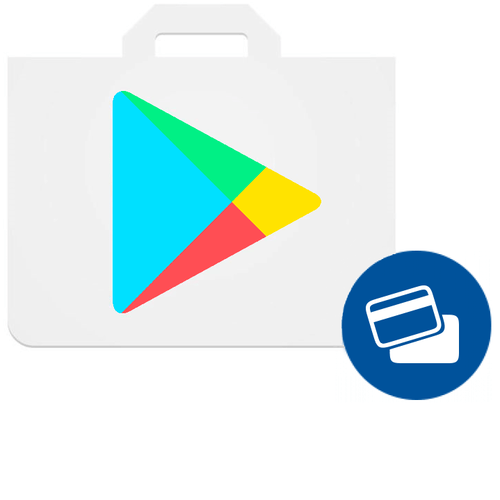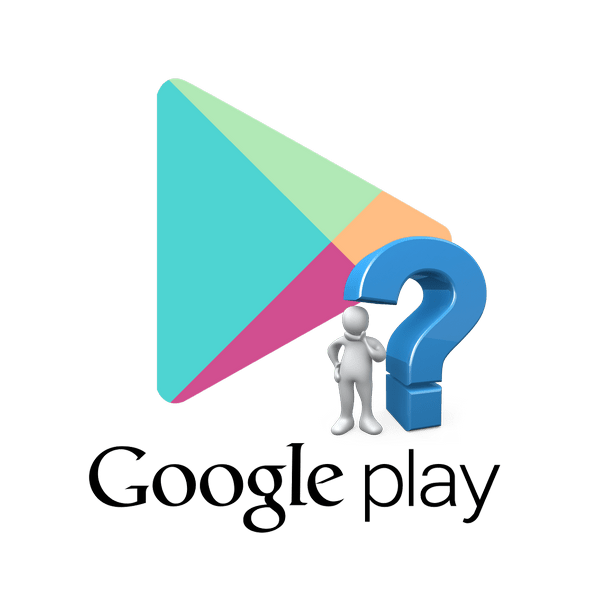Зміст
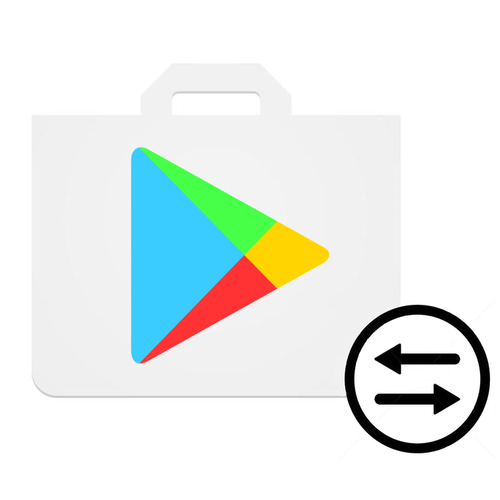
Часом досконала в Play Маркеті покупка може не виправдати очікування і розчарувати. Якщо таке сталося, її можна і потрібно скасувати. Для цього є кілька способів, які і будуть детально описані в статті.
Скасування покупки в Плей Маркеті
Google Play Маркет надає кілька способів, які дозволять зробити повернення покупки, не витрачаючи велику кількість часу. Залежно від своїх уподобань, ви зможете використовувати або Windows, або Android.
Важливо: повернення покупки всіма представленими способами, за винятком звернення до розробника програми, здійснюється не більше ніж через 48 годин після оплати.
Читайте також: Як користуватися Google Play Маркетом
Варіант 1: Android
Ви можете вибрати один з чотирьох, досить сильно відрізняються один від одного, варіантів повернення покупки за допомогою смартфона.
Спосіб 1: Видалення програми
Це найпростіший і найшвидший шлях повернення коштів, про який мало хто знає. Потрібно всього лише видалити додаток з телефону відразу після покупки і почекати деякий час, поки не відбудеться автоматичне повернення коштів.
Детальніше: Як видалити додаток з телефону
Спосіб 2: Налаштування Маркету
- Перейдіть до Google Play Store зі свого пристрою.
- Відкрийте меню програми, натиснувши кнопку у вигляді трьох смужок, розташовану в лівому верхньому кутку екрану.
- Перейдіть на вкладку &171;рахунок&187; .
- У вікні тапніте на кнопку &171;історія покупок&187; .
- Тут виберіть і натисніть на додаток, яке ви хочете повернути.
- Тапніте на що з'явилася під обраним додатком напис & 171; Повернути платіж & 187; .
- З'явиться попередження про те, що при скасуванні покупки додаток буде видалено. Натиснути & 171; так&187; .
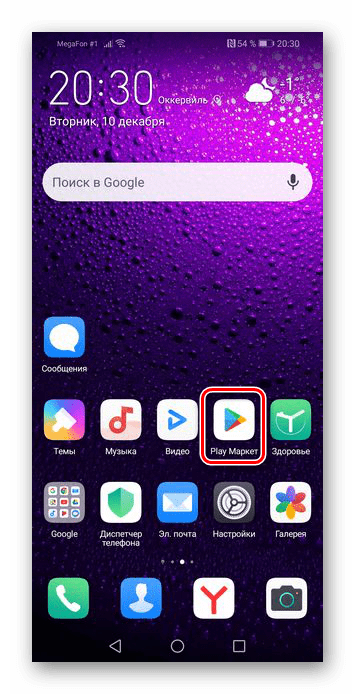
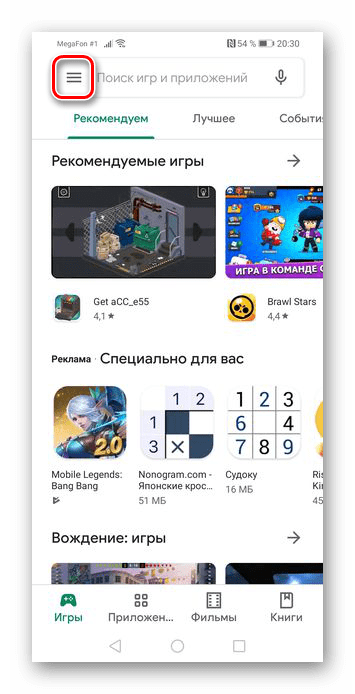
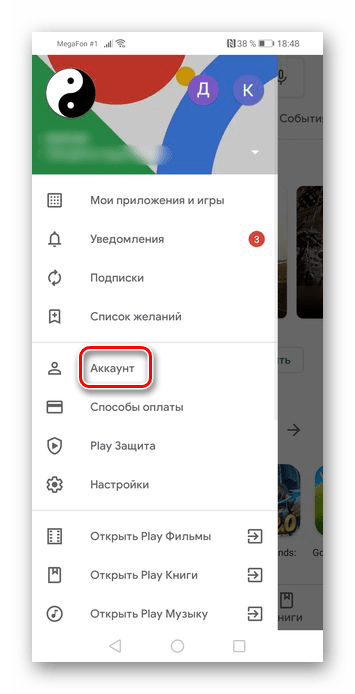
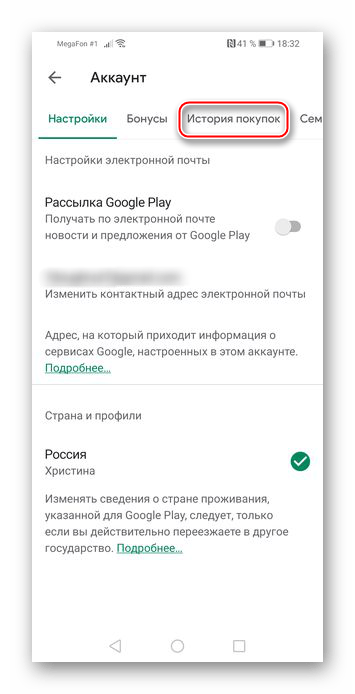
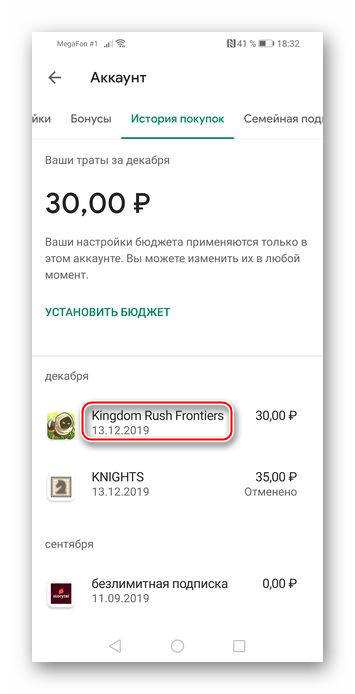
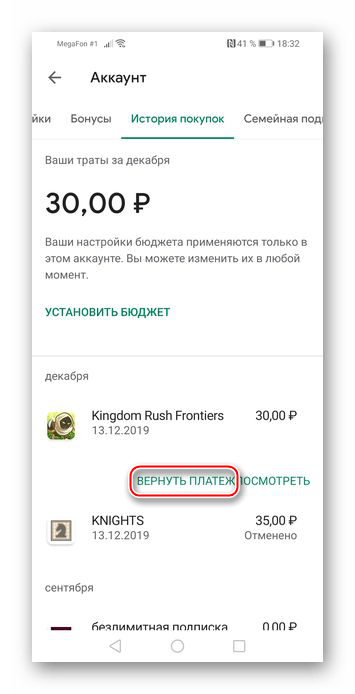
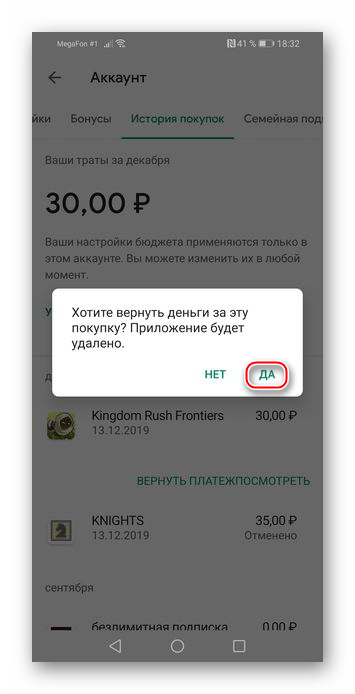
Спосіб 3: сторінка Програми
Цей спосіб підходить тим, хто хоче швидше впоратися з поставленим завданням, адже в ньому набагато менше дій.
- Відкрийте Плей Маркет, знайдіть додаток, яке ви хочете повернути, і перейдіть на його сторінку. Над кнопкою & 171; відкрити & 187; буде знаходитися напис & 171; Повернути платіж & 187; , на яку і необхідно натиснути.
- Підтвердіть повернення грошей за дану покупку, тапнув & 171; так & 187; .
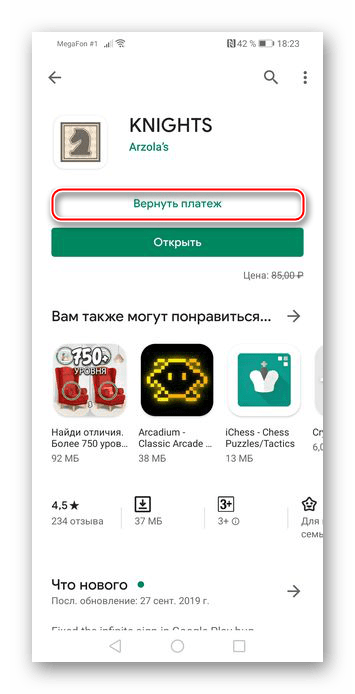
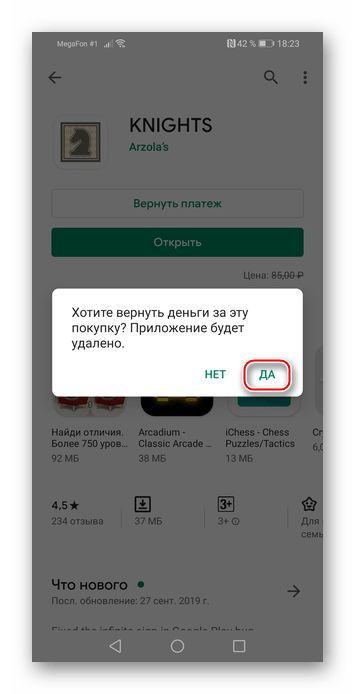
Спосіб 4: звернення до розробника
Якщо з яких-небудь причин ви хочете отримати повернення коштів за покупку, здійснену більше 48 годин тому, рекомендується звернутися до розробника програми.
- Зайдіть в Play Маркет і відкрийте сторінку необхідного додатки. Далі прокрутіть екран вниз до розділу & 171; Зв'язок з розробником&187; і натисніть на нього.
- Це дозволить вам побачити необхідні дані, в тому числі і електронну пошту, яку потрібно використовувати, щоб попросити відкликати платіж. Пам'ятайте, що в листі необхідно вказати назву програми, опис проблеми і те, що ви хочете Повернути платіж.
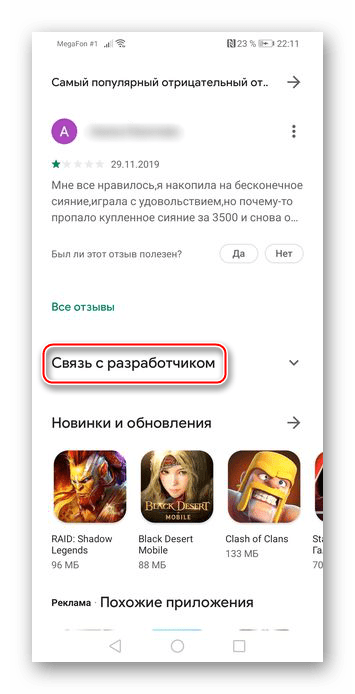
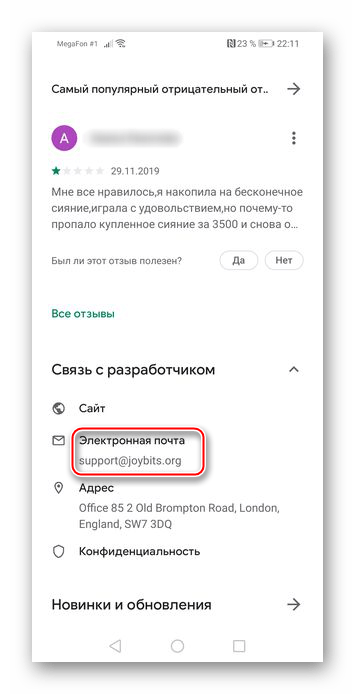
Детальніше: як надіслати електронний лист
Варіант 2: Браузер на ПК
Використовуючи ПК, ви зможете скасувати покупку всього лише одним способом &8212; для цього достатньо скористатися будь-яким зручним браузером.
- Перейдіть на офіційний сайт Google Play Маркета і натисніть на кнопку &171; рахунок & 187; , яка розташовується на вкладці зліва.
- Клікніть на другу вкладку & 171; історія замовлень & 187; .
- Праворуч від програми, яку ви хочете повернути, є три вертикальні точки &8212; натисніть на них.
- У вікні з'явиться напис & 171; повідомити про проблему&187; , на яку слід клікнути.
- Виберіть один варіант із запропонованих, який вказує на причину скасування покупки.
- Коротко опишіть проблему і клікніть на & 171; відправити&187; . Відповідь прийде вам на пошту, на яку зареєстрований аккаунт, приблизно через кілька хвилин.
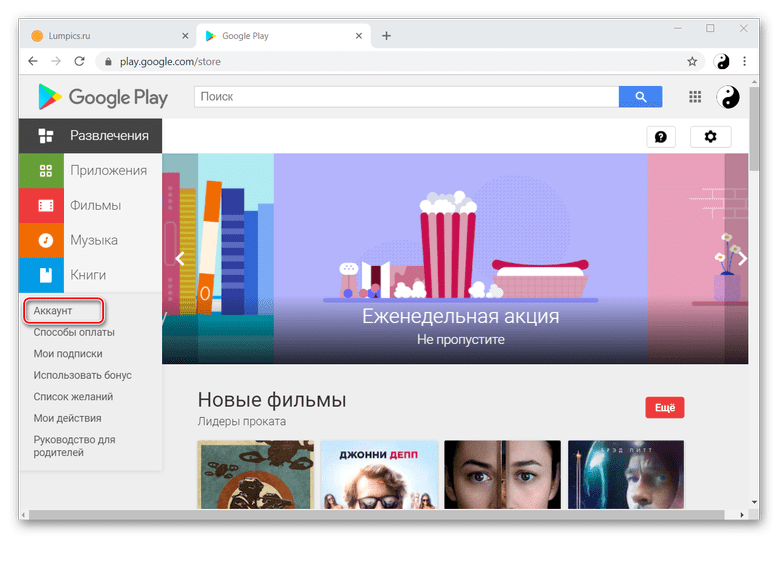
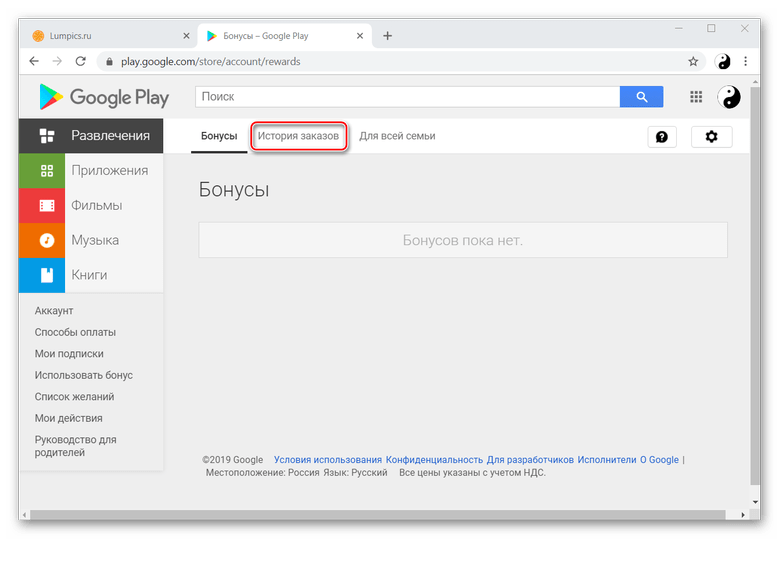
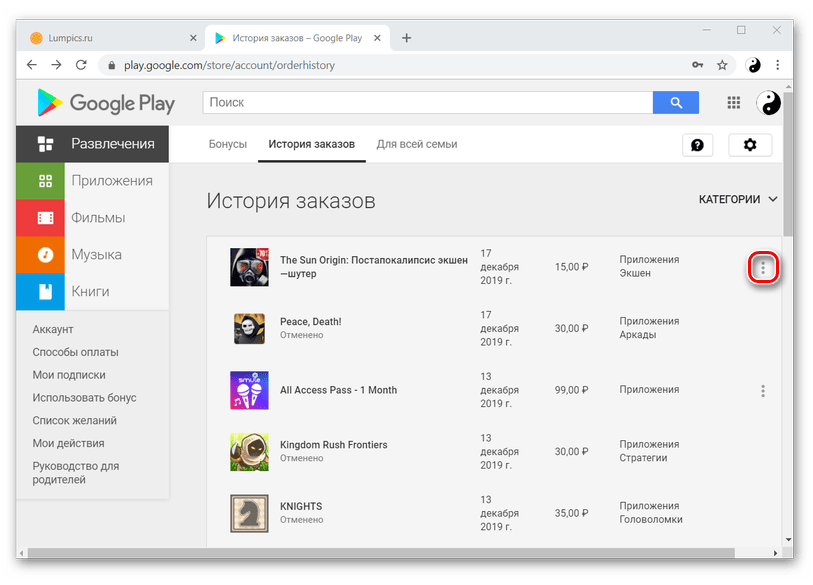
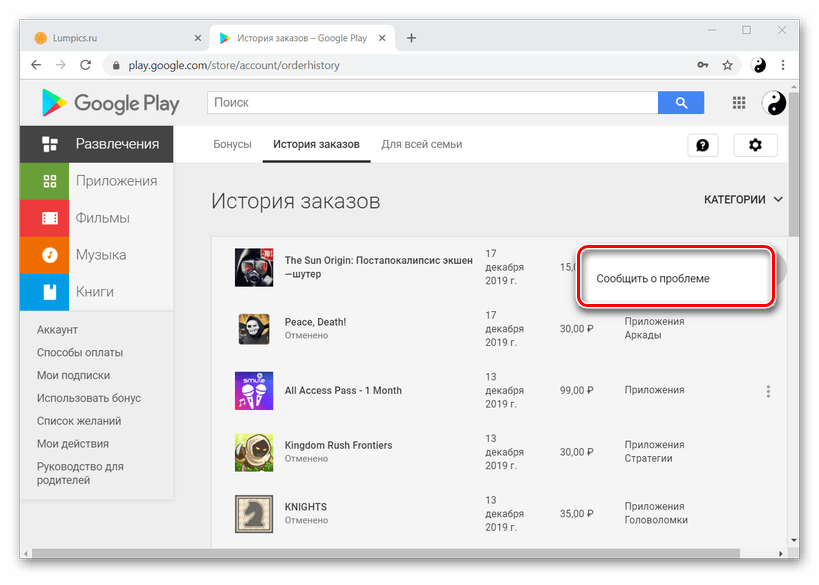
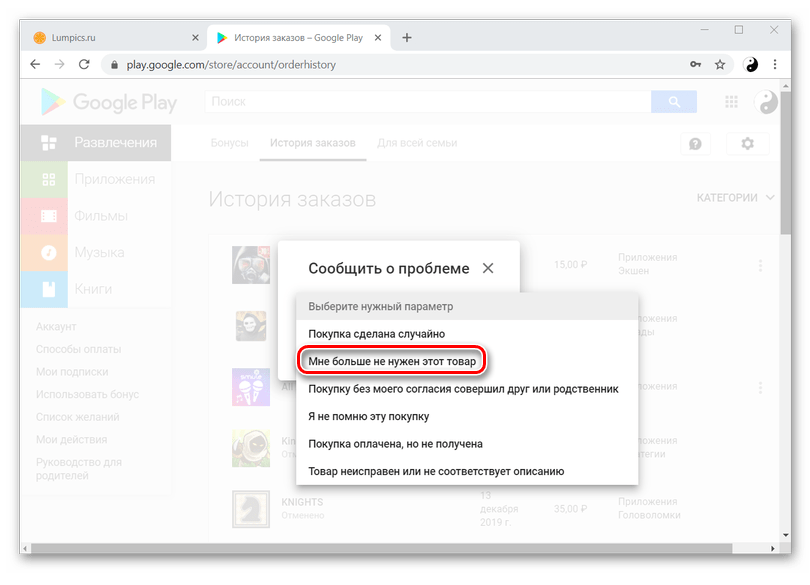
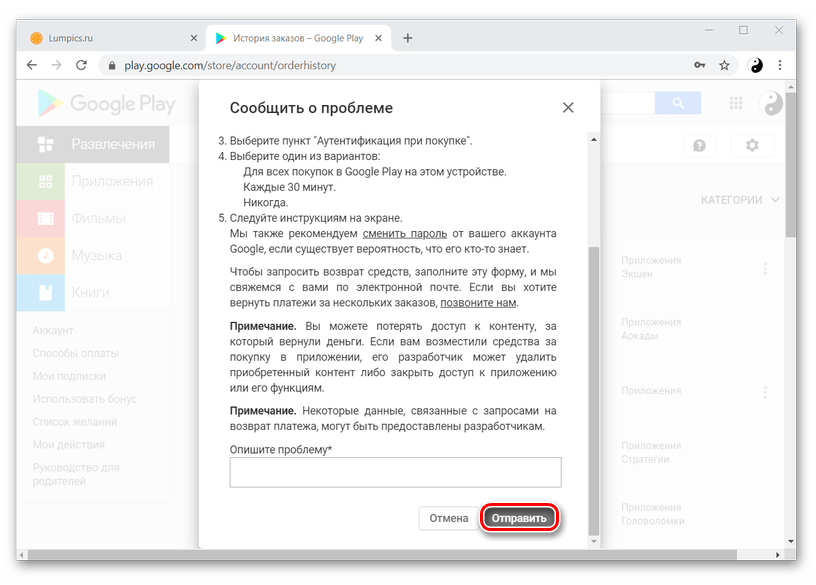
Ви змогли переконатися, що існує чимала кількість варіантів скасування покупки, а значить, зможете вибрати найбільш підходящий. Головне &8212; не затягувати.